Lenovo Ideapad 320S-14IKB, Ideapad 320SH-14IKB, Ideapad 320SL-14IKB, Ideapad 320SR-14IKB, Ideapad 320SE-14IKB User Guide [fi]
...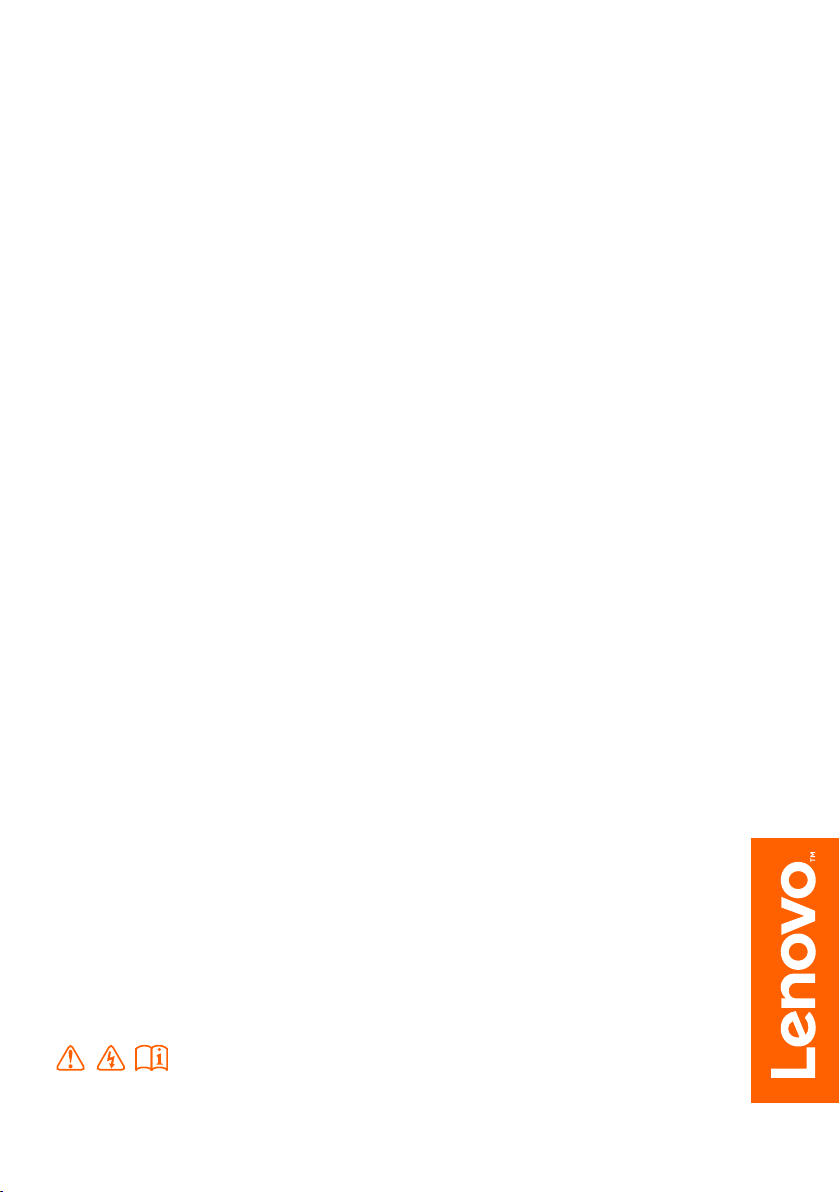
Lenovo ideapad
520S/320S
Käyttöopas
Lue käyttöohjeiden turvallisuushuomautukset ja
tärkeät ohjeetennen kuin aloitat tietokoneesi käytön.

Huomautukset
• Ennen tämän tuoeen käyöä muista lukea ensin kappale Lenovo Turvallisuus- ja
yleistieto-opas.
• Jotkin tämän oppaan ohjeista voivat oleaa, eä käytössäsi on Windows® 10. Jos käytät
jotain toista Windows käyöjärjestelmää, jotkin toiminnot voivat olla jonkin verran
erilaisia. Jos käytät muita käyöjärjestelmiä, jotkin toiminnot eivät ehkä koske sinua.
• Tässä oppaassa kuvatut ominaisuudet ovat yhteisiä useimmille malleille. Jotkin
ominaisuudet eivät ehkä ole saatavilla tietokoneessasi tai tietokoneessa voi olla
ominaisuuksia joita ei ole kuvau tässä käyöohjeessa.
• Tämän liieen kuvat ovat Lenovo ideapad 520S-14IKB -laieesta, jos muuta ei mainita.
• Tämän käyöohjeen kuvat saaavat poiketa todellisesta tuoeesta. Perehdy silloin
todelliseen tuoeeseen.
Säädöksiä koskeva huomautus
• Katso lisätietoja kohdasta Guides & Manuals osoieessa hp://support.lenovo.com.
Ensimmäinen painos (Helmikuu 2017)
© Copyright Lenovo 2017.
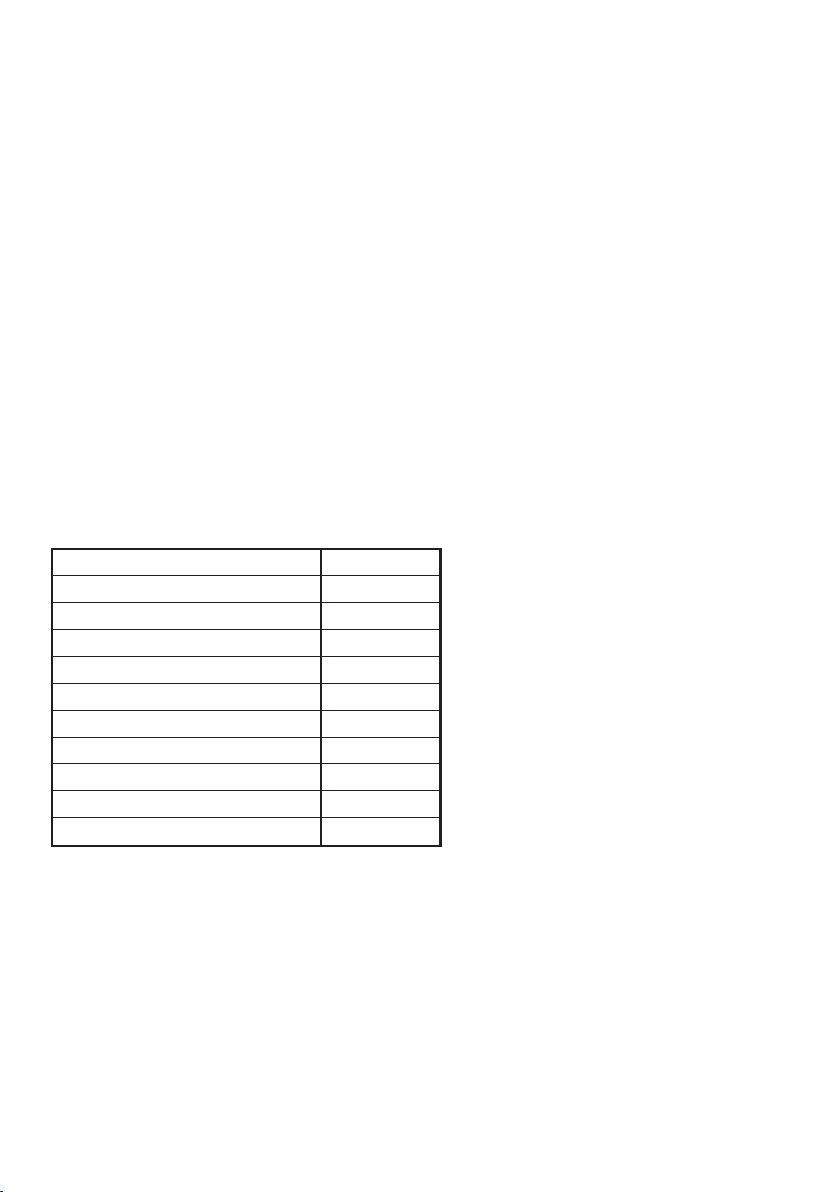
Lenovo
Käyttöopas
Käyttöopas
Tämän oppaan ohjeet ja tekniset tiedot soveltuvat seuraaviin kanneaviin Lenovo-tietokoneisiin,
ellei muuta mainita.
Mallinimi MT
Lenovo ideapad 320S-14IKB
Lenovo ideapad 320SH-14IKB
Lenovo ideapad 320SL-14IKB
Lenovo ideapad 320SR-14IKB
Lenovo ideapad 320SE-14IKB
Lenovo ideapad 520S-14IKB
Lenovo ideapad 520SH-14IKB
Lenovo ideapad 520SL-14IKB
Lenovo ideapad 520SR-14IKB
Lenovo ideapad 520SE-14IKB
80X4, 81BN
80X4
80X4
80X4
80X4
80X2, 81BL
80X2
80X2
80X2
80X2
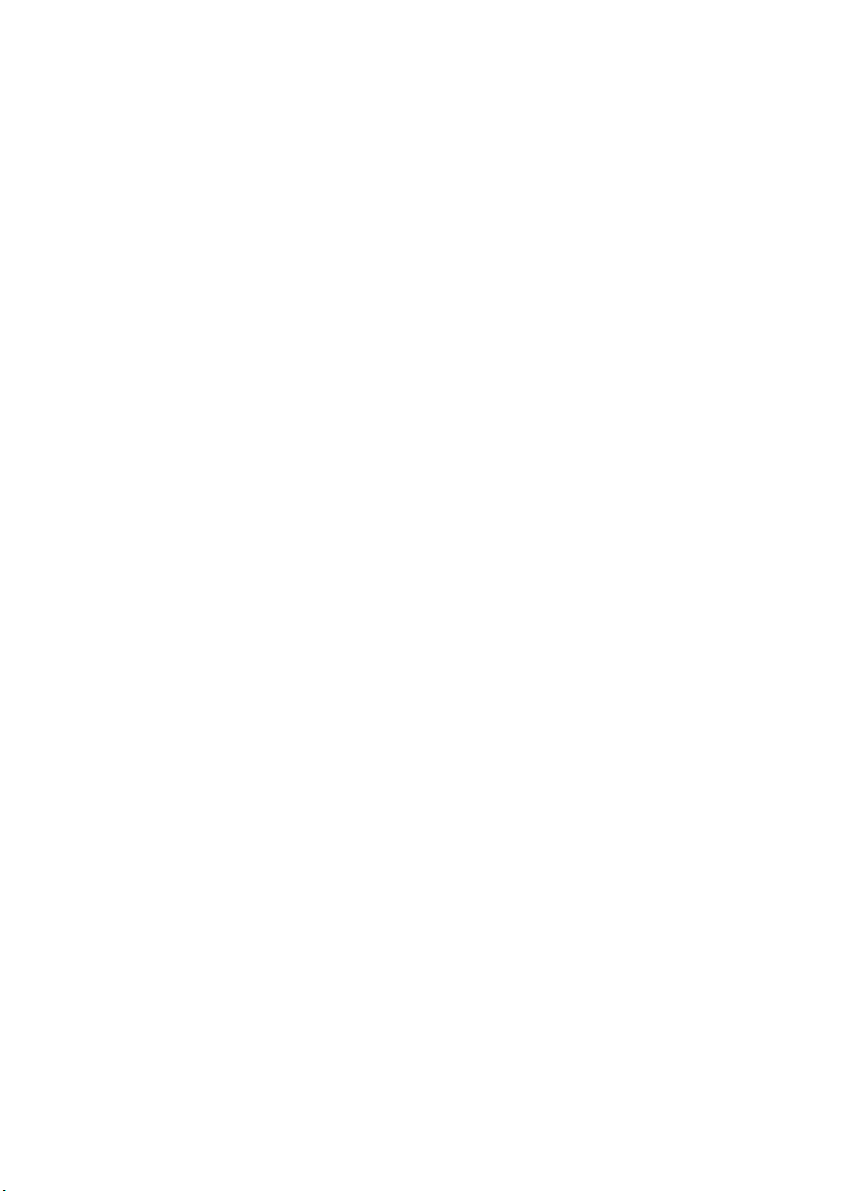
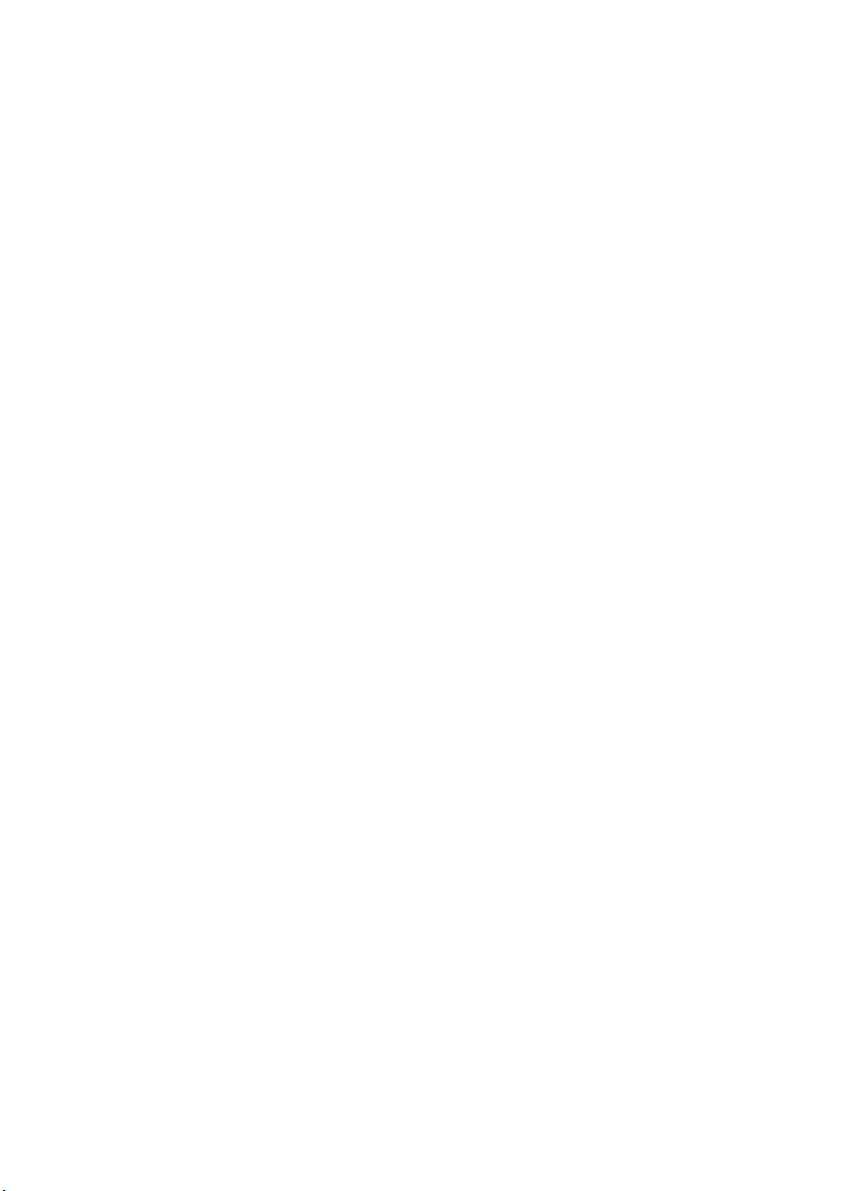
Sisältö
Luku 1. Tietokoneeseen tutustuminen ............................................................................................ 1
Yläpuoli
Vasemmanpuoleinen näkymä
Oikeanpuoleinen näkymä
Alapuoli
Luku 2. Windows 10 käytön aloitus ............................................................................................... 10
Käyttöjärjestelmän konfiguroiminen ensikäyttöön
Käyttöjärjestelmän käyttöliittymä
Tietokoneen asettaminen lepotilaan tai sen kytkeminen pois päältä
Tehtävien ja työpöydän hallinta
Yhdistäminen langattomaan verkkoon
Aloitus-sovellus
Luku 3. Palautusjärjestelmä ........................................................................................................... 16
Reset this PC (Palauta tietokoneen oletusasetukset)
Luku 4. Vianmääritys....................................................................................................................... 17
Yleisimmät kysymykset
Vianmääritys
Tavaramerkit.................................................................................................................................... 23
.......................................................................................................................................................... 1
..................................................................................................................... 5
............................................................................................................................ 7
.......................................................................................................................................................... 9
............................................................................... 10
............................................................................................................ 10
.................................................. 12
............................................................................................................... 14
................................................................................................... 15
........................................................................................................................................... 15
............................................................................. 16
............................................................................................................................. 17
................................................................................................................................................ 19
i
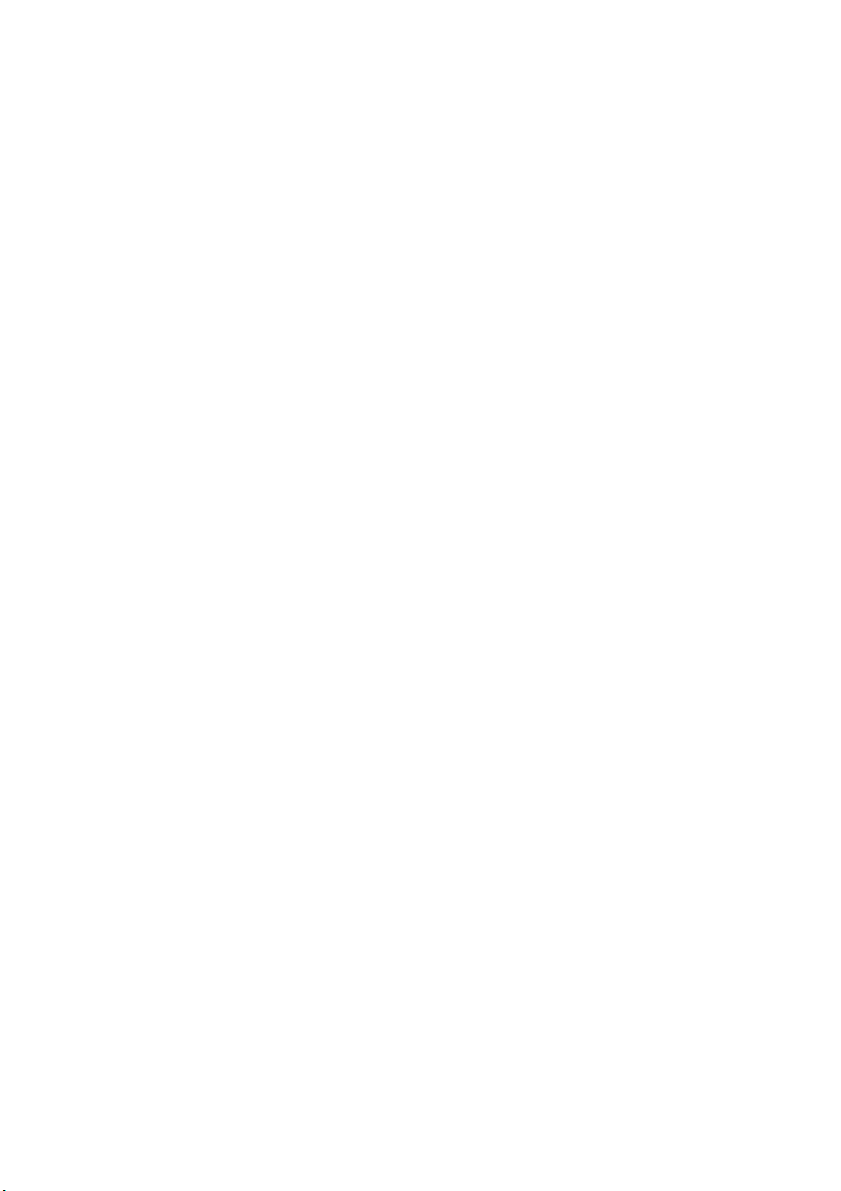
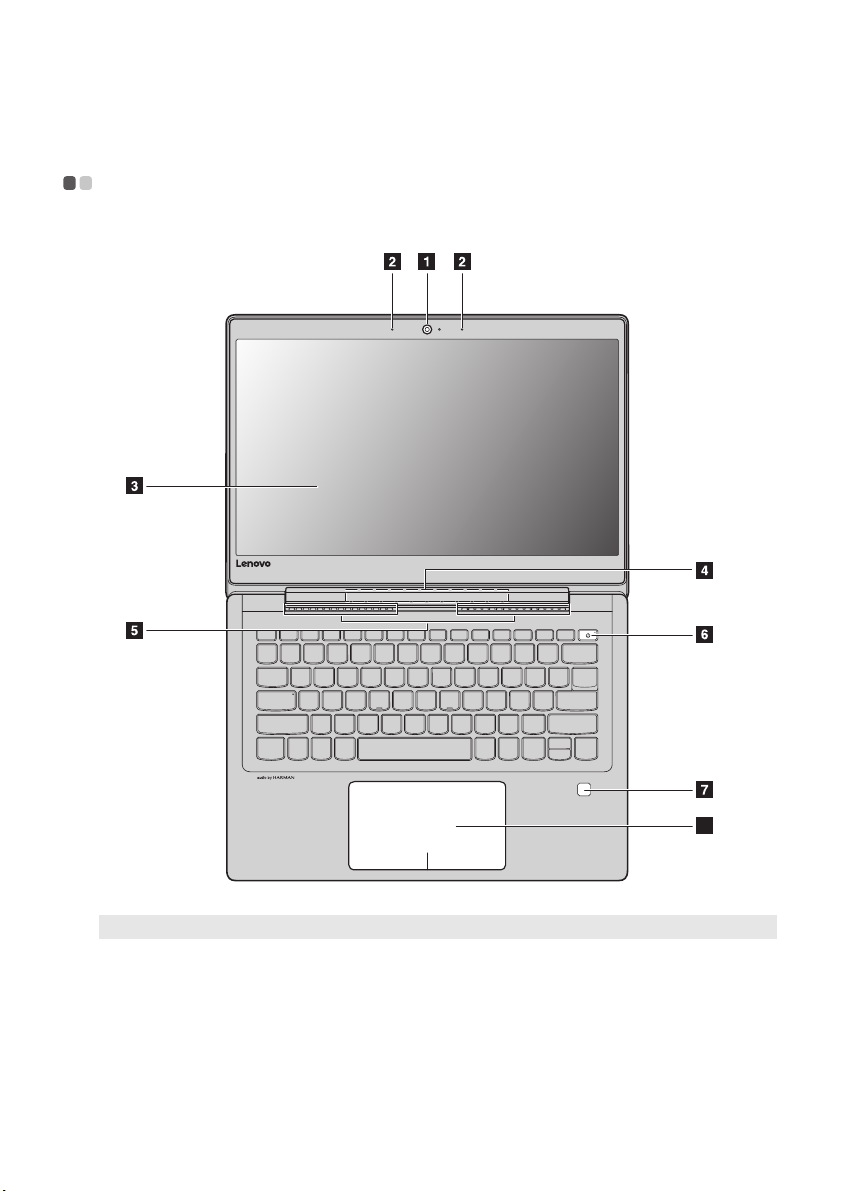
Luku 1. Tietokoneeseen tutustuminen
8
Yläpuoli - - - - - - - - - - - - - - - - - - - - - - - - - - - - - - - - - - - - - - - - - - - - - - - - - - - - - - - - - - - - - - - - - - - - - - - - - - - - - - - - - - - - - - - - - - -
Huomaa: Katkoviivoitetut alueet viittaavat osiin, jotka eivät ole näkyvissä ulkopuolelta katseltuina.
Huomautus:
• Älä avaa näyttöpaneelia yli 180 astetta. Kun suljet näyttöpaneelin, älä jätä kyniä tai muita esineitä
näyttöpaneelin ja näppäimistön väliin. Muutoin näyttö saattaa vahingoittua.
1
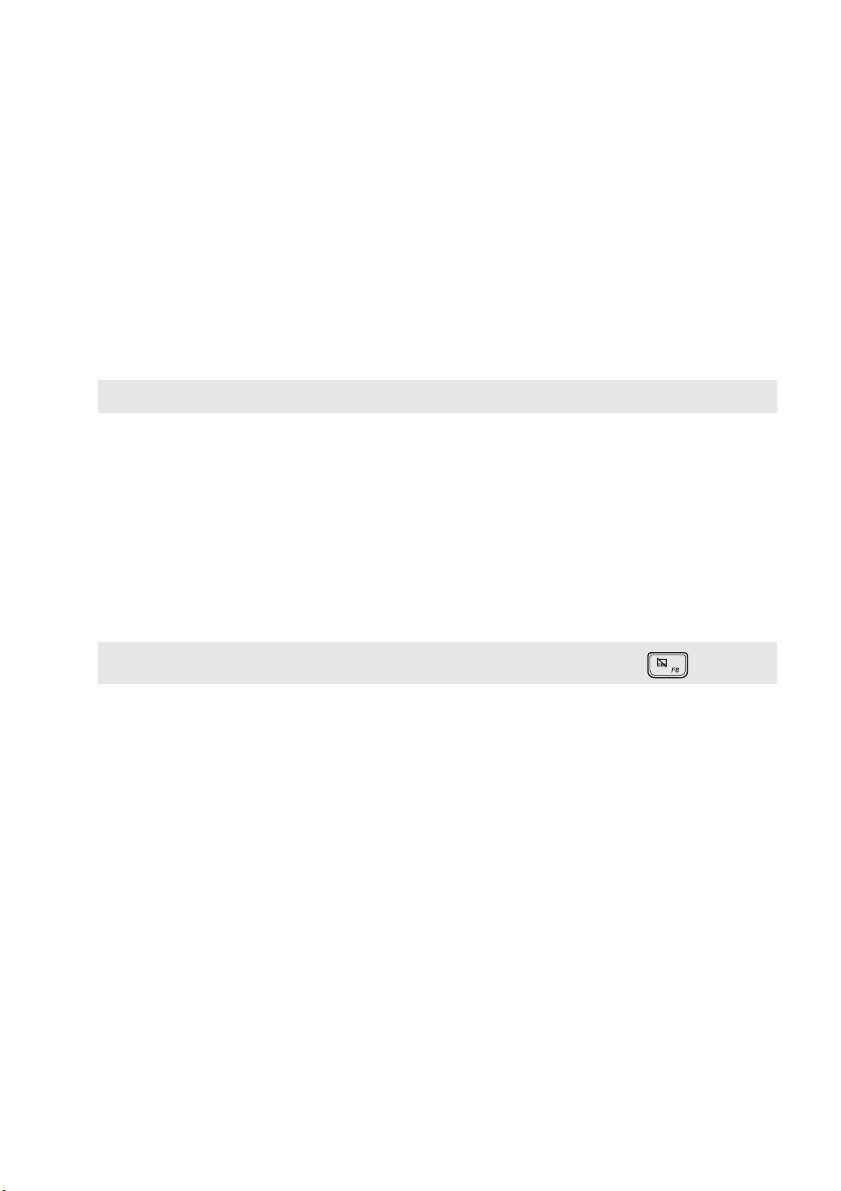
Luku 1. Tietokoneeseen tutustuminen
Integroitu web-kamera
a
Sisäänrakennettu
b
mikrofoni
Tietokoneen näyttö
c
Langattomat LAN-
d
verkkoantennit
Tuuletusaukot
e
Huomaa: Varmista, ettei tuuletusaukkoja ole estetty, muutoin tietokone voi ylikuumentua.
Virtapainike
f
Sormenjälkilukija (Lenovo
g
ideapad 520S-14IKB)
Käytä web-kameraa videoviestintään tai valokuvaukseen.
Kaappaa äänen, jota voidaan käyttää videokonferensseissa, selostuksissa
tai audionauhoituksissa.
Tuottaa kirkkaan kuvan.
Yhdistää langattoman LAN-verkkosovittimen lähettääkseen ja
vastaanottaakseen langatonta radiosignaalia.
Poistavat lämpöä koneen sisältä.
Painaa tätä painiketta kytkeäksesi tietokoneen virran päälle.
Rekisteröi sormenjäljet, joita voidaan käyttää salasanoina tietokoneen
suojaamisessa.
(tietyissä malleissa)
Kosketuslevy
h
Huomaa:
Voit ottaa kosketuslevyn käyttöön tai asettaa sen pois käytöstä painamalla F6 ( ) -painiketta.
Kosketuslevy toimii samoin kuin perinteinen hiiri.
Kosketuslevy: Siirtääksesi osoitinta ruudulla liu'uta sormeasi levyllä
siihen suuntaan, johon haluat osoittimen siirtyvän.
Kosketuslevyn painikkeet: Hiiren vasemman/oikean puolen
painikkeiden toiminnot vastaavat vasemman/oikean puolen painikkeita
perinteisessä hiiressä.
2
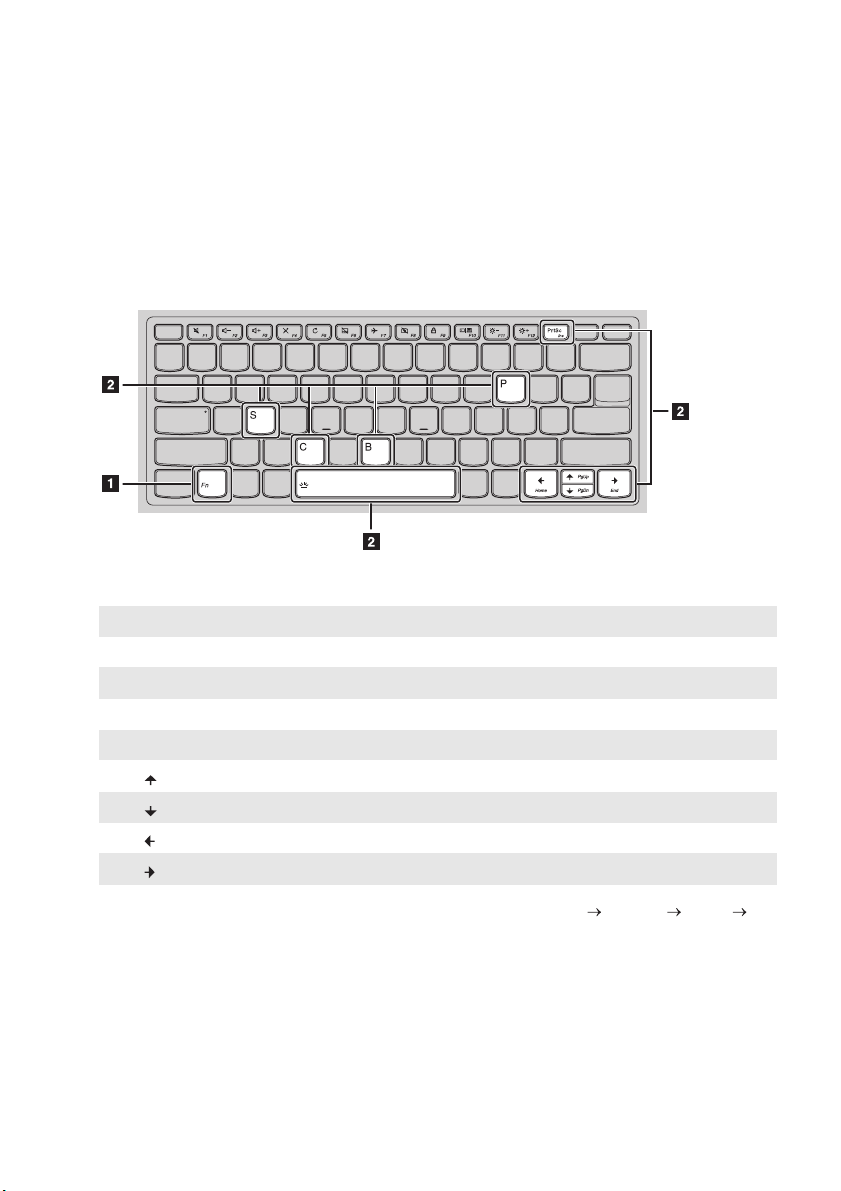
Luku 1. Tietokoneeseen tutustuminen
a
Näppäimistön käyttö
Toimintonäppäinten yhdistelmät
Toimintonäppäimillä voit ottaa toimintoja käyttöön nopeasti. Jos haluat ottaa tämän ominaisuuden
Fn
käyttöön, pidä
Seuraavassa luettelossa kuvaillaan kunkin pikanäppäimen toiminnot.
Fn + PrtSc: Aktivoi lisäystoiminnon.
Fn + B: Aktivoi keskeytystoiminnon.
Fn + P: Aktivoi taukotoiminnon.
Fn + C: Kytkee scroll-lock -toiminnon päälle/pois päältä.
Fn + S: Aktivoi järjestelmäpyynnön.
Fn + : Aktivoi Pgup-näppäintoiminnon.
Fn + : Aktivoi Pgdn-näppäintoiminnon.
Fn + : Aktivoi kotisivu-näppäintoiminnon.
Fn + : Aktivoi lopeta-näppäintoiminnon.
Fn + välilyönti (Lenovo
ideapad 520S-14IKB)
(tietyissä malleissa):
-painiketta painettuna ja paina jotakin toimintanäppäintä .
Säätää näppäimistön taustavalon (pois himmeä kirkas
pois).
b
3
